时间:2016-04-03 14:36 来源: 我爱IT技术网 作者:佚名
每天都是堆积成山的数据,需要分析,需要对比,导致办公室OL们疲惫不堪,昏昏欲睡,看数字看的眼花缭乱,下面的小技巧可以不用插入图表就能直观的比较数据的大小...
详细的操作方法或具体步骤
打开Excel表,我们的目的是要对比一下各个数字的大小,如果我们自己用笨办法一个一个比对的话既浪费时间也不一定准确,也不直观。
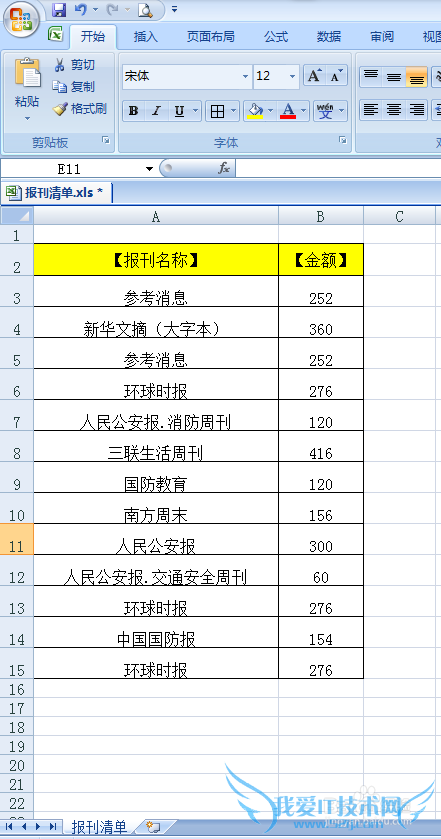
添加一列,“微条形图”列。我们要利用微条形图来直观的比较各个数据的大小。
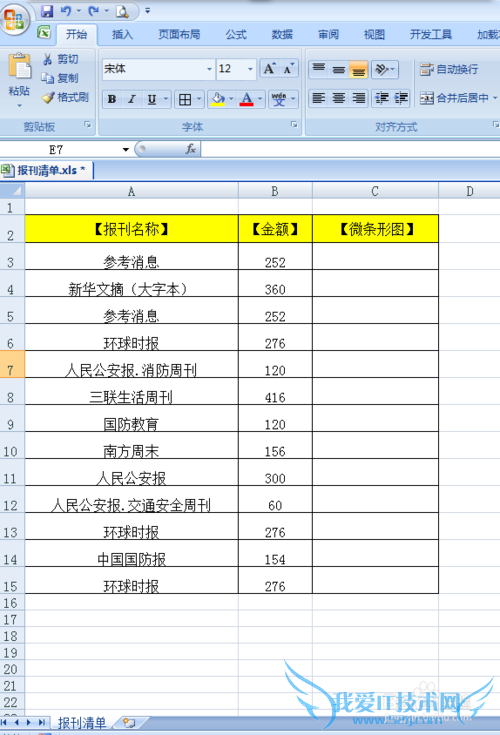
在C3单元格中输入“=”,点击如图所示位置,准备输入公式。
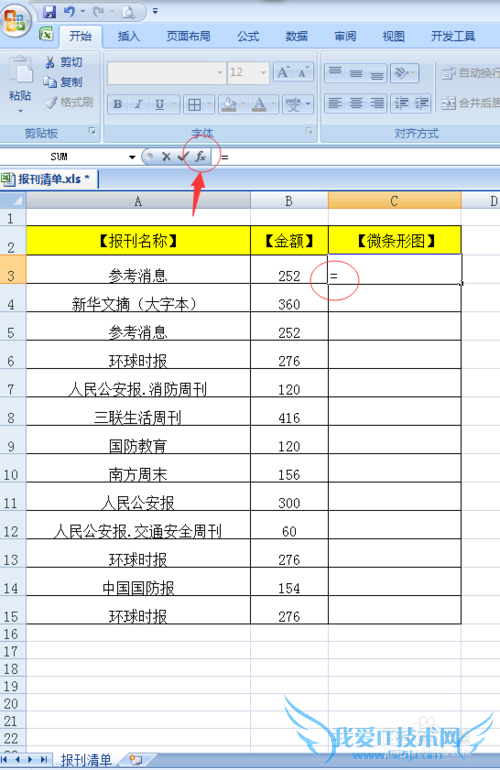
通过步骤3会弹出如图所示对话框,“选择类别”中选择“文本”,“函数”选择“REPT”点击确定。

通过步骤4会弹出如下图所示对话框,并按照图示输入,“text”处输入“ "=" ”,"Number-times"处输入"B3/10",其中图示数字1处是输入的数据,图示数字2处是输入后的显示结果,点击确定。

如图,B列的数据已经转化成了C3列的微条形图。

如图向下拖动选中区域,起到一个填充序列的作用。

完成,现在可以根据微条形图的长短来进行数据比较了。

注意事项
公式输入一定要仔细,不能出错,注意输入时的全角半角的情况。如果比较的数据较大,在输入公式时,可以将B3/10处改为B3/100或者B3/1000等经验内容仅供参考,如果您需解决具体问题(尤其法律、医学等领域),建议您详细咨询相关领域专业人士。作者声明:本教程系本人依照真实经历原创,未经许可,谢绝转载。- 评论列表(网友评论仅供网友表达个人看法,并不表明本站同意其观点或证实其描述)
-
